本文為您介紹如何通過DataWorks的Data Integration功能,遷移Oracle資料至MaxCompute。
前提條件
背景資訊
本文需要使用DataWorks Oracle Reader讀取Oracle中的測試資料,詳情請參見Oracle Reader。
準備Oracle測試資料
進入Oracle圖形化操作介面,建立表DTSTEST.GOOD_SALE,主要包括create_time、category、brand、buyer_id、trans_num、trans_amount、click_cnt這7列。
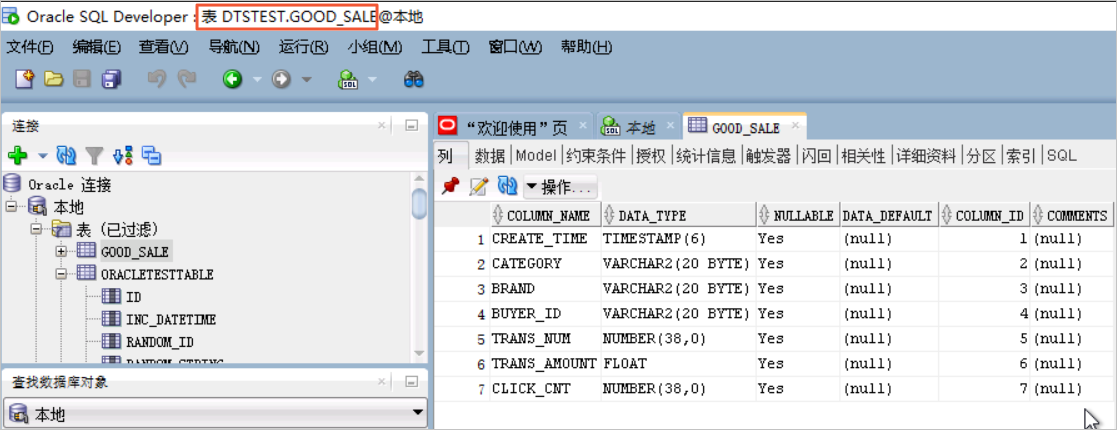
插入測試資料,本文中手動插入資料如下。
insert into good_sale values('28-12月-19','廚具','品牌A','hanmeimei','6','80.6','4'); insert into good_sale values('21-12月-19','生鮮','品牌B','lilei','7','440.6','5'); insert into good_sale values('29-12月-19','衣服','品牌C','lily','12','351.9','9'); commit;插入資料後,執行如下語句查看錶資料。
select * from good_sale;
通過DataWorks將資料從Oracle遷移至MaxCompute
登入DataWorks控制台,切換至目標地區後,單擊左側導覽列的,在下拉框中選擇對應工作空間後單擊進入資料開發。
在資料開發頁面建立目標表,用於接收從Oracle遷移的資料。
按右鍵已建立的商務程序,選擇。
在建立表頁面,配置表的基本資料。
單擊表編輯頁面上方的DDL模式。
在DDL對話方塊,輸入建表語句,單擊產生表結構。
CREATE TABLE good_sale ( create_time string, category string, brand string, buyer_id string, trans_num bigint, trans_amount double, click_cnt bigint ) ;在建表過程中,需要考慮Oracle資料類型與MaxCompute資料類型的映射,Oracle Reader支援的資料類型請參見類型轉換列表。
單擊提交到生產環境。
建立Oracle資料來源,詳情請參見配置Oracle資料來源。
建立離線同步節點。
進入資料開發頁面,按右鍵指定商務程序,選擇。
在建立節點對話方塊中,配置節點基本資料,並單擊確認。
成功建立資料同步節點後,選擇資料來源為您剛剛添加的Oracle資料來源,表為您剛剛建立的測試表,選擇同名映射。其它參數保持預設配置。

單擊
 表徵圖運行代碼。
表徵圖運行代碼。您可以在作業記錄查看運行結果。
驗證結果
按右鍵商務程序,選擇。
在建立節點對話方塊中配置節點基本資料,並單擊確認。
在ODPS SQL節點編輯頁面輸入如下語句。
--查看是否成功寫入MaxCompute。 select * from good_sale;單擊
 表徵圖運行代碼。
表徵圖運行代碼。您可以在作業記錄查看運行結果。
